این مقاله نحوه اتصال دستگاه Android خود را به شبکه Wi-Fi توضیح می دهد. دستورالعملها برای دستگاههای هر سازندهای با Android 10، 9.0 Pie، یا 8.0 Oreo اعمال میشود، اما این روند برای سایر نسخههای Android مشابه است.
روشن کردن Wi-Fi در اندروید 9.0 و بالاتر
در اینجا نحوه اطمینان از روشن بودن Wi-Fi آمده است:
- برنامه تنظیمات را باز کنید.
- شبکه و اینترنت ضربه بزنید.
- در بخش شبکه و اینترنت ، Wi-Fi را انتخاب کنید. را انتخاب کنید.
-
سوئیچ Wi-Fi را روشن کنید.

Image - برنامه تنظیمات را ببندید.
یا، از بالای صفحه به پایین بکشید و در صورت خاکستری بودن نماد Wi-Fi ضربه بزنید. برای باز کردن تنظیمات Wi-Fi، روی نماد Wi-Fi ضربه بزنید و نگه دارید.
روشن کردن Wi-Fi در Android 8.0
روند فعال کردن Wi-Fi و تنظیم تنظیمات برای Android 8.0 متفاوت است. در اینجا نحوه باز کردن تنظیمات Wi-Fi در این دستگاه ها آمده است:
- باز کردن تنظیمات.
-
Connections یا Wireless & Networks ضربه بزنید.
- Wi-Fi ضربه بزنید تا تنظیمات Wi-Fi باز شود.
- در تنظیمات Wi-Fi ، سوئیچ جابجایی Wi-Fi را روشن کنید.
اتصال به شبکه Wi-Fi
هنگامی که Wi-Fi فعال شد، به تنظیمات > Connections > Wi-Fi برویدبرای مشاهده لیستی از شبکه های نزدیک که می توانید به آنها متصل شوید.
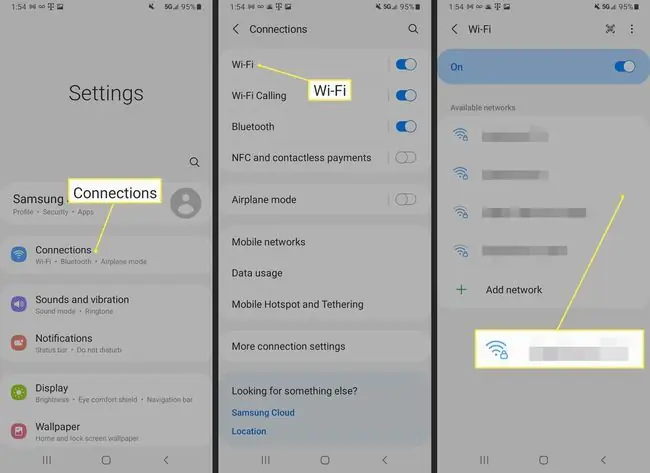
چه چیزی را قبل از اتصال در نظر بگیرید
یک شبکه با نماد قفل ایمن است و به رمز عبور نیاز دارد. آن را به یک ناامن ترجیح می دهند زیرا کمتر در برابر مزاحمان آسیب پذیر است. اگر باید به یک شبکه Wi-Fi ناامن وصل شوید، از فایروال یا برنامه آنتی ویروس استفاده کنید. استفاده از VPN را نیز در نظر بگیرید.
از شبکه ناامن برای فعالیتهای مرور خصوصی، مانند دسترسی به حساب بانکی و ورود به حسابهای کاربری آنلاین خود استفاده نکنید.
قوی ترین شبکه موجود را انتخاب کنید. قدرت سیگنال تخمینی در کنار هر شبکه Wi-Fi نمایش داده می شود. هرچه نماد تیرهتر باشد یا نوارهای بیشتری نمایش داده شود، سیگنال شبکه قویتر است.
مشاهده جزئیات درباره اتصال Wi-Fi
بعد از اینکه Android شما به Wi-Fi متصل شد، میتوانید با ضربه زدن روی نام شبکه و سپس ضربه زدن روی Advanced، جزئیات مربوط به اتصال را مشاهده کنید.
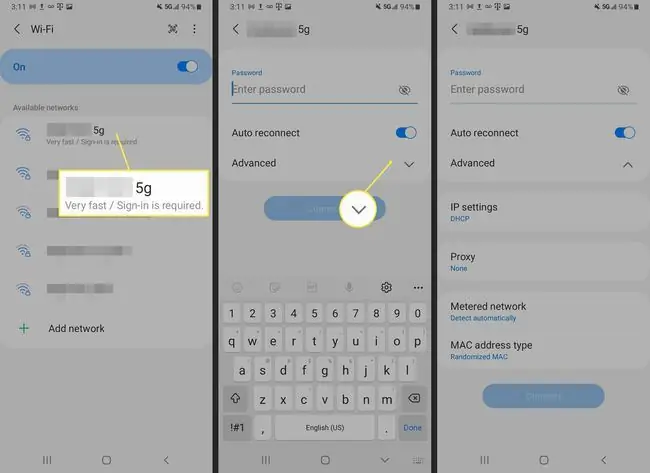
این رابط با نسخه اندروید کمی متفاوت است.
در مورد باز کردن شبکههای Wi-Fi مطلع شوید
می توانید Android خود را طوری تنظیم کنید که به طور خودکار به شما اطلاع دهد که شبکه در دسترس است، تا زمانی که Wi-Fi روشن است (حتی اگر متصل نباشد). به این صورت است:
- Settings > Connections > Wi-Fi ضربه بزنید.
- روی منوی سه نقطه در گوشه سمت راست بالا و سپس Advanced ضربه بزنید.
-
اعلان شبکه باز یا اعلانهای Wi-Fi سوئیچ تغییر وضعیت را روشن کنید.

Image
انتخاب شبکه مناسب
اگر به شبکه Wi-Fi خانگی خود متصل می شوید، می توانید SSID و رمز عبور پیش فرض را در پایین روتر خود یا در اسنادی که ISP ارائه کرده است در هنگام ثبت نام بیابید. برای اتصال به شبکهای که متعلق به شما نیست، از مالک نام و رمز عبور Wi-Fi بخواهید.






